Java in PDF, hibi Linuxa
Ne glede na to, da je Linux uporaben za 99 % normalne rabe, se vedno nekje najde tisti odstotek, ki lahko zagreni življenje tudi osnovnemu uporabniku. Denimo, ko želi uporabiti aplikacijo eDavki ali izpolniti obrazec v formatu PDF.
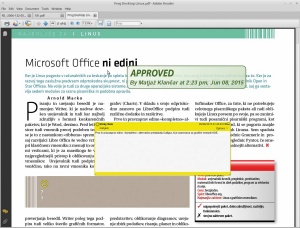
Adobe Reader v Linuxu ni več podprt.
Dokumenti PDF so najbolj razširjena in priljubljena oblika datotek za prenašanje tiskovin v digitalni obliki in do nedavna je Adobe podpiral tudi Linux. A se je konec lanskega leta dogodilo, da je podjetje umaknilo linuxno različico bralnika Adobe Reader, tako da so uporabniki Linuxa tako rekoč čez noč ostali brez izvirnega bralnika PDF.
Adobe linuxni različici bralnika resda že nekaj časa ni posvečal pozornosti, saj je obtičala pri različici 9.5.5, v okolju Windows in MacOS pa se pogovarjamo že o različicah 11.0.x. Tako niti ne čudi, da se je Adobe tudi uradno umaknil v ponudbi lastnega bralnika PDF za Linux. To pomeni, da so uporabniki primorani uporabljati alternative. K sreči so na voljo, a nobena po pričakovanju ne dosega popolne združljivosti z vsemi vrstami datotek PDF. Čeprav večina dokumentov PDF obsega besedilo, tabele, vnosna polja in podobno, lahko take datoteke vsebujejo tudi manj pogoste prvine, kot so, denimo, 3D modeli ali animacije, vektorska grafika, težave so pogoste tudi pri zahtevnejših obrazcih, kot je XFA.
Še največ združljivosti tako ohranimo, če namestimo starejšo različico izvirnega Adobe Readerja, ki je še vedno na voljo na strežnikih Adobe ftp v različici Debian (torej tudi za Ubuntu, Mint ...). Toda taka namestitev prinaša tveganje, da katera od funkcij ob posodobitvi Linuxa ne bo več delovala. Uporabniki tako poročajo o zgledih, ko v novejših različicah Ubunta Reader neha tiskati dokumente, pa še kaj bi se našlo. Zato je za dolgoročno rabo bolje uporabiti kakšno drugo rešitev.
Alternative izvirniku
Najbolj znan bralnik v svetu Linuxa je Evince. V bistvu gre za privzeti bralnik okolij Gnome in Unity, ki podpira zapise PDF, XPS, PosScript, večstranski TIFF, DVI in DjVU, prek dodatne razširitve pa tudi stripovske formate (CBR in podobni). V osnovi Evince povsem spodobno opravlja svoje delo, ko gre za datoteke PDF. Oblikovanje je solidno ohranjeno, prav tako tipografija, a ima težave s šumniki, ki so pri nekaterih tipografijah preveč poudarjeni. Grafični elementi so prikazani pravilno. Evince tudi dobro shaja s šifriranimi dokumenti, prav tako zna prikazati osnovne elemente obrazcev, kot so vnosna polja in, denimo, radijski gumbi, pa tudi komentarje in lepljive zaznamke (sticky notes). Žal ti elementi v Evincu niso aktivni, tako da vanje ni mogoče ničesar vnašati, niti jih ni mogoče dodajati. Še večja pomanjkljivost pa je to, da Evince ne podpira animiranih elementov, niti 3D in tudi ne Java skript, dokumentov pa tudi ni mogoče podpisati. V praksi to pomeni, da je Evince soliden program za branje dokumentov PDF, da pa odpove, ko želite v PDF tudi aktivno poseči. Predvsem pri dokumentih, ki jih je treba pregledati, komentirati, označiti in podobno.
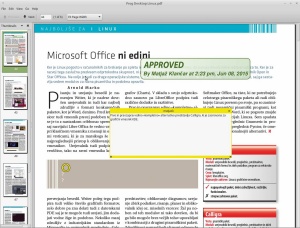
Evince je hiter in enostaven, a mu manjka naprednih funkcij.
K sreči tekmovalnost znotraj odprtokodne skupnosti poskrbi tudi za takšne zagate. Skoraj vse našteto namreč zmore opraviti Okular, ki izhaja iz skupnosti, zbrane okoli namizja KDE. To sicer v praksi pomeni, da za delovanje v drugih okoljih potrebuje tudi knjižnice KDE in da je vmesnik v teh drugačen (KDE, pač), a če uporabnik veliko dela z datotekami PDF, se žrtev vsekakor izplača. Resda tudi Okular ne podpira naprednejših elementov znotraj PDF (animacije, javanski skripti, 3D modeli), a seznam funkcionalnosti zelo razširi na področju označevanja in komentiranja dokumentov. Tako lahko dodajamo lepljiva sporočila, tekstovne zaznamke, osvetljujemo besedila, dodajamo komentarje, geometrijske like, poudarke in tako naprej. Okular sicer omogoča tudi branje datotek PDF, a ta možnost ni prilagojena za slovenščino. Uporabnejša je kombinacija Okularja in datotečnega brskalnika Konqueror, saj v tem primeru Okular deluje kot prikazovalnik znotraj samega brskalnika. Je pa Konqueror uporabljen le znotraj okolja KDE.
Tako lahko rečemo, da je za PDF v Linuxu solidno poskrbljeno, ne pa tudi povsem. Zlasti zahtevnejši obrazci in dokumenti z naprednimi elementi so za Linux nerazrešljiva uganka. To je seveda velika pomanjkljivost, saj gre ne nazadnje za enega bolj temeljnih elementov digitalne izmenjave informacij. Seveda bi lahko iskali tudi druge alternative, denimo uvoz PDF v LibreOffice, a se izkaže za povsem nezanesljivega, saj ne prebavi niti osnovnih grafičnih elementov znotraj nekega dokumenta, poleg tega PDFje odpira v modulu za risanje Draw. Druga možnost bi bila namestitev novejših različic Adobe Readerja znotraj Linuxa s pomočjo knjižnic Wine, ki omogočajo zaganjanje programov za Windows v Linuxu. A zlomka, v primeru Readerja ne deluje niti namestitev. Primernejša alternativa so spletni urejevalniki, kot je NotablePDF za Chrome. Toda resnici na ljubo bi pričakovali, da bo razvoj bralnikov PDF še posebej po umiku podpore Adobeja Linuxu bistveno intenzivnejši. Tako pa še vedno čakamo in čakamo ...
Mati, kave bi
Še pred večjimi križi in težavami pa se utegnejo znajti uporabniki, ki potrebujejo polno delujočo okolje za poganjanje Jave. A je zanje vendarle na voljo vsaj rešitev, pa čeprav ni najenostavnejša. Težava je namreč v tem, da Oraclova izvirna različica Jave ni sestavni del programskega inventarja, ki jih ponujajo priljubljene različice Linuxa, ker je Oracle pač »resna« firma in tega ne dovoljuje trenutna licenca Jave. Namesto uradne različice JRE (Java Runtime Enviroment) je v Linuxu namreč privzeta 7 različica OpenJDK-JRE. Kot pove ime, gre za odprtokodni približek izvirni Javi, ki deluje za večino namenov, seveda pa ne za vse. In ker je vrag v podrobnostih, pri rabi odprtokodne Jave ne delujejo vtičniki, ki jih, denimo, potrebujemo za podpisovanje dokumentov v sistemu eDavki in podobnih strani. Ta Java namreč zahteva izvirni JRE, ki naj bi bil po možnosti še osme različice. To seveda pomeni, da bi bil uporabnik Linuxa svetlobna leta od elektronskega poslovanja z državo in še kom. No, rešitev je na voljo, saj se Oracle ni odpovedal Linuxu, le podpira ga bolj slabo. To v praksi pomeni, da Oracle pričakuje, da bo uporabnik Linuxa sam prenesel ustrezno različico JRE (32- ali 64-bitno) in jo vkomponiral v svoje okolje Linux.
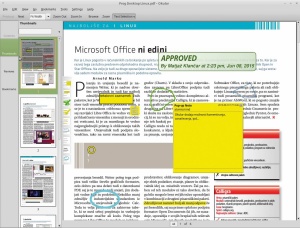
Čeprav je Okular najmočnejši, ne zmore vsega.
Zdaj bi se verjetno marsikdo prestrašil, a to v praksi kljub vsemu ne pomeni nepremostljive težave. V medmrežju je namreč mogoče dobiti izdatna navodila za to, z ustrezno terminalsko kodo vred. V okoljih Ubuntu (in tudi Mint) to konkretno pomeni, da moramo najprej z Oraclove strani prenesti stisnjeno datoteko (s končnico tar.gz), jo razširiti (tar –xvg ime_datoteke), vsebino premakniti v ustrezen imenik (sudo mkdir in mv), določiti prednost Oraclovi Javi pred drugimi (sudo update-alternatives), prilagoditi dovoljenja in lastništvo izvršilnih datotek (sudo chmod in chown) in ... tako naprej. Dovolj, da tudi privrženci odprtokodnega sveta s trdo kožo začnejo pred seboj videvati jabolka in okna. To so bržkone opazili tudi guruji tega sveta in ponudili alternativo mučnemu boju skozi zapleten postopek nameščanja Jave. Prva prihaja iz webupd8.org. V tem primeru je še vedno treba vpisati nekaj kode v terminal, a je pregledno zapisana na strani in obsega le tri vrstice:
sudo add-apt-repository ppa:webupd8team/java
sudo apt-get update
sudo apt-get install oracle-java8-installer
Nato uporabnik le še potrdi licenčne pogoje in Java se namesti. Namestitev sicer omogoča tudi nameščanje Jave različice 9, toda to je še zgodnja različica in naj ne bi bila zrela pred 2016. A dobro je vedeti, da bo tedaj že podprta. Poleg tega gre v tem primeru za repozitorij, kar pomeni, da se bo Java samodejno nadgrajevala, to pa pri ročnem nameščanju ni primer.
Drugi avtomatizirani način je na strani nizozemskega Duinsofta in prav tako omogoča, da v repozitorije vpišemo naslov ustreznega namestitvenega programa, ki ga potem uporabimo kot vsako drugo namestitev. Podrobnejša navodila je mogoče najti na naslovu duinsoft.nl.
Metodi resda nista tako enostavni kot pri konkurenčnih operacijskih sistemih, a delujeta. Nemara pa bo navaden smrtnik tudi zaradi Jave povabil na kavo svojega računalniškega prijatelja, ki je vešč rabe Linuxa. To pa tudi nekaj šteje, mar ne?
